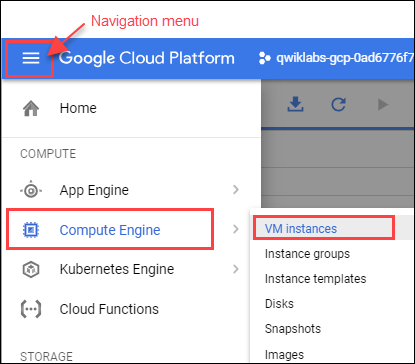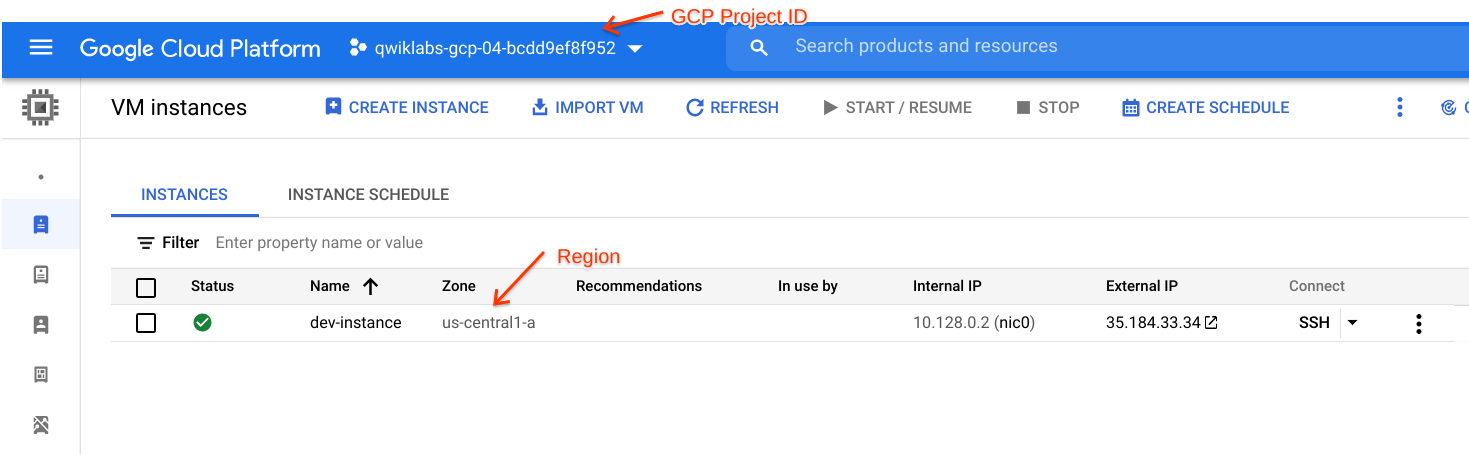Puntos de control
Create a Compute Engine Virtual Machine Instance
/ 30
Install software and configure the VM instance
/ 30
Run application software to get success response
/ 40
Desarrollo de aplicaciones: Cómo configurar un entorno de desarrollo - Python
GSP183
Descripción general
Compute Engine es uno de los recursos incluidos en Google Cloud.
Objetivos
En este lab, configurarás un entorno de desarrollo de Python en Google Cloud usando Compute Engine para crear una máquina virtual (VM), y, además, instalarás bibliotecas para el desarrollo de software.
Realizarás las siguientes tareas:
- Aprovisionar una instancia de Compute Engine
- Conectarte a la instancia con SSH
- Instalar una biblioteca de Python en la instancia
- Verificar la instalación del software
Google Cloud
Google Cloud consta de un conjunto de recursos físicos, como computadoras y unidades de disco duro, y recursos virtuales, como máquinas virtuales (VMs), que se encuentran en los centros de datos de Google en todo el mundo. Cada centro de datos se encuentra en una región global. Estas incluyen el centro de EE.UU., Europa occidental y Asia oriental. Cada región es una colección de zonas aisladas entre sí dentro de la región. Las zonas se identifican mediante nombres que combinan una letra identificadora con el nombre de la región. Por ejemplo, la zona a de la región de Asia oriental se conoce como asia-east1-a.
Esta distribución de los recursos brinda varios beneficios, como redundancia en caso de fallas y una menor latencia, ya que los recursos se encuentran más cerca de los clientes. La distribución también presenta algunas reglas sobre cómo se pueden usar los recursos en conjunto.
Proyectos
Todos los recursos de Google Cloud que asignas y usas deben pertenecer a un proyecto. El proyecto puede considerarse la entidad organizadora de lo que se está compilando.
Consta de la configuración, los permisos y otros metadatos que describen tus aplicaciones.
Los recursos de un mismo proyecto pueden funcionar en conjunto fácilmente. Por ejemplo, pueden comunicarse mediante una red interna, sujetos a las reglas de las regiones y zonas. Solo se puede interconectar a los recursos de un proyecto con los de otro a través de una conexión de red externa, ya que los recursos de cada proyecto se mantienen separados dentro de sus límites.
Cada proyecto de Google Cloud tiene las siguientes características:
- Nombre del proyecto, que tú proporcionas
- Un ID del proyecto, que puedes proporcionar tú o Google Cloud
- Número del proyecto, que proporciona Google Cloud
Cuando trabajes con Google Cloud, usarás estos identificadores en ciertas líneas de comandos y llamadas a las APIs. En la siguiente captura de pantalla, se muestra un nombre de proyecto, su ID y su número:
La consola de Cloud muestra el nombre y el ID del proyecto
En este ejemplo:
- Example Project es el nombre del proyecto
- example-id es el ID del proyecto
- 123456789012 es el número del proyecto
En Google Cloud, los IDs de los proyectos son únicos. Los proyectos se pueden borrar, pero sus IDs no se pueden volver a usar.
Si se habilita la facturación, cada proyecto se asociará con una cuenta de facturación. Una sola cuenta puede facturar el uso de recursos de varios proyectos.
Cada proyecto actúa como un espacio de nombres. Esto significa que todos los recursos dentro de un proyecto deben tener un nombre único, pero, por lo general, puedes repetir los nombres si los recursos están en proyectos distintos. Algunos nombres de recursos deben ser únicos a nivel global. Consulta la documentación para conocer los detalles sobre los recursos.
En este lab, aprovisionarás una máquina virtual (VM) de Compute Engine y, además, instalarás bibliotecas para desarrollo de software de Python en Google Cloud.
Formas de interactuar con los servicios
Google Cloud te ofrece tres formas básicas de interactuar con los servicios y los recursos.
-
Consola de Cloud: Es una interfaz gráfica de usuario basada en la Web que puedes usar para administrar tus proyectos y recursos de Google Cloud.
-
Interfaz de línea de comandos:
- SDK de Cloud: Proporciona la herramienta de línea de comandos de gcloud, que puedes usar para acceder a los comandos que necesites.
- Cloud Shell: Es un entorno de shell interactivo basado en navegador para Google Cloud. Puedes acceder a Cloud Shell desde la consola de Google Cloud. Si prefieres trabajar en una ventana de terminal, el SDK de Cloud ofrece la herramienta de línea de comandos de gcloud, que te otorga acceso a los comandos que necesites. Puedes usar la herramienta de gcloud para administrar tu flujo de trabajo de desarrollo y tus recursos de Google Cloud. Consulta la referencia de gcloud para obtener una lista completa de los comandos disponibles.
-
Bibliotecas cliente: El SDK de Cloud incluye bibliotecas cliente que permiten crear y administrar recursos fácilmente. Las bibliotecas cliente de Google Cloud exponen las APIs para proporcionar acceso a servicios y funciones de administración de recursos. Las bibliotecas cliente de la API de Google también permiten acceder a las APIs de productos como Google Maps, Google Drive y YouTube.
Configuración
Antes de hacer clic en el botón Comenzar lab
Lee estas instrucciones. Los labs son cronometrados y no se pueden pausar. El cronómetro, que comienza a funcionar cuando haces clic en Comenzar lab, indica por cuánto tiempo tendrás a tu disposición los recursos de Google Cloud.
Este lab práctico te permitirá realizar las actividades correspondientes en un entorno de nube real, no en uno de simulación o demostración. Para ello, se te proporcionan credenciales temporales nuevas que utilizarás para acceder a Google Cloud durante todo el lab.
Para completar este lab, necesitarás lo siguiente:
- Acceso a un navegador de Internet estándar (se recomienda el navegador Chrome)
- Tiempo para completar el lab: Recuerda que, una vez que comienzas un lab, no puedes pausarlo.
Cómo iniciar su lab y acceder a la consola de Google Cloud
-
Haga clic en el botón Comenzar lab. Si debe pagar por el lab, se abrirá una ventana emergente para que seleccione su forma de pago. A la izquierda, se encuentra el panel Detalles del lab que tiene estos elementos:
- El botón Abrir la consola de Google
- Tiempo restante
- Las credenciales temporales que debe usar para el lab
- Otra información para completar el lab, si es necesaria
-
Haga clic en Abrir la consola de Google. El lab inicia recursos y abre otra pestaña en la que se muestra la página de acceso.
Sugerencia: Ordene las pestañas en ventanas separadas, una junto a la otra.
Nota: Si ve el diálogo Elegir una cuenta, haga clic en Usar otra cuenta. -
Si es necesario, copie el nombre de usuario del panel Detalles del lab y péguelo en el cuadro de diálogo Acceder. Haga clic en Siguiente.
-
Copie la contraseña del panel Detalles del lab y péguela en el cuadro de diálogo de bienvenida. Haga clic en Siguiente.
Importante: Debe usar las credenciales del panel de la izquierda. No use sus credenciales de Google Cloud Skills Boost. Nota: Usar su propia Cuenta de Google podría generar cargos adicionales. -
Haga clic para avanzar por las páginas siguientes:
- Acepte los términos y condiciones.
- No agregue opciones de recuperación o autenticación de dos factores (esta es una cuenta temporal).
- No se registre para obtener pruebas gratuitas.
Después de un momento, se abrirá la consola de Cloud en esta pestaña.

Tarea 1. Crea una instancia de máquina virtual de Compute Engine
En esta sección, usarás la consola de Cloud para aprovisionar una nueva instancia de Compute Engine (VM).
Crea una máquina virtual y conéctate a ella
-
En la consola, abre el menú de navegación y haz clic en Compute Engine > Instancias de VM.
-
En la página Instancias de VM, haz clic en Crear instancia.
-
En la página Crea una instancia, en Nombre, escribe
dev-instancey selecciona una Región comoy una Zona como .
- En la sección Configuración de la máquina, para Serie, selecciona E2.
- En la sección Identidad y acceso a la API, selecciona Permitir el acceso total a todas las APIs de Cloud.
- En la sección Firewall, habilita la opción Permitir tráfico HTTP.
- Deja la configuración restante con sus valores predeterminados y haz clic en Crear.
Prueba la tarea completada
Haz clic en Revisar mi progreso para verificar la tarea realizada. Si la completaste correctamente, se te otorgará una puntuación de evaluación.
- En la página Instancias de VM, en la fila
dev-instance, haz clic en SSH.
Se iniciará una sesión de SSH alojada en el navegador. Si tienes un bloqueador de ventanas emergentes, es posible que debas hacer clic dos veces.
No es necesario configurar o administrar claves SSH.
Instala software en la instancia de VM
-
En la sesión de SSH, ejecuta el siguiente comando para actualizar la lista de paquetes de Debian:
sudo apt-get update -
Para instalar Git, ejecuta el siguiente comando:
sudo apt-get install git Cuando se te solicite, ingresa
Ypara continuar y aceptar el uso de espacio adicional en el disco. -
Para instalar Python, ejecuta el siguiente comando:
sudo apt-get install python3-setuptools python3-dev build-essential Aquí también, cuando se te solicite, ingresa
Ypara continuar y aceptar el uso de espacio adicional en el disco. -
Para instalar pip, ejecuta el siguiente comando:
curl https://bootstrap.pypa.io/get-pip.py -o get-pip.py sudo python3 get-pip.py
Prueba la tarea completada
Haz clic en Revisar mi progreso para verificar la tarea realizada. Si la completaste correctamente, se te otorgará una puntuación de evaluación.
Tarea 2. Configura la VM para ejecutar el software de aplicación
En esta sección, verificarás la instalación del software en tu VM y ejecutarás código de muestra.
Verifica la instalación de Python
-
En la ventana de SSH, comprueba las versiones de Python y pip para verificar la instalación:
python3 --version pip3 --version El resultado proporciona las versiones de Python y pip que instalaste.
-
Clona el repositorio de la clase:
git clone https://github.com/GoogleCloudPlatform/training-data-analyst -
Cambia el directorio de trabajo:
cd ~/training-data-analyst/courses/developingapps/python/devenv/ -
Ejecuta un servidor web sencillo:
sudo python3 server.py -
Regresa a la lista de instancias de VM de la consola de Cloud (menú de navegación > Compute Engine > Instancias de VM) y haz clic en la dirección IP externa de
dev-instance.Se abre un navegador en el que se muestra
Hello GCP dev!de Python.
Prueba la tarea completada
Haz clic en Revisar mi progreso para verificar la tarea realizada. Si la completaste correctamente, se te otorgará una puntuación de evaluación.
-
Regresa a la ventana SSH y presiona Ctrl + C para detener la aplicación.
-
Instala los paquetes de Python necesarios para enumerar instancias de VM de Compute Engine:
sudo pip3 install -r requirements.txt -
Genera una lista con tu instancia en Cloud Shell. Ingresa el siguiente comando para ejecutar una aplicación sencilla de Python que enumere instancias de Compute Engine. Reemplaza
<PROJECT_ID>con tu ID del proyecto.<YOUR_VM_ZONE>es la región que especificaste cuando creaste tu VM. Puedes encontrar estos valores en la página Instancias de VM de la consola:python3 list-gce-instances.py <PROJECT_ID> --zone=<YOUR_VM_ZONE> El nombre de tu instancia debería aparecer en la ventana de terminal SSH.
Resultado de ejemplo:
Instance in project qwiklabs-gcp-04-bcdd9ef8f952 and zone "{{{project_0.default_zone|ZONE}}}": - dev-instance
Pon a prueba tus conocimientos
A continuación, se presentan preguntas de opción múltiple para reforzar tus conocimientos sobre los conceptos de este lab. Trata de responderlas lo mejor posible.
¡Felicitaciones!
Con esto concluye el lab de autoaprendizaje Desarrollo de aplicaciones: Cómo configurar un entorno de desarrollo - Python. Configuraste un entorno de desarrollo de Python en Google Cloud.
Próximos pasos y más información
Obtén más información sobre el Desarrollo de aplicaciones en Google Cloud y Python en Google Cloud.
Última actualización del manual: 17 de octubre de 2023
Prueba más reciente del lab: 19 de octubre de 2023
Copyright 2024 Google LLC. All rights reserved. Google y el logotipo de Google son marcas de Google LLC. Los demás nombres de productos y empresas pueden ser marcas de las respectivas empresas a las que estén asociados.